Synopsis
Digital Twin Manager
La section digital twin manager située dans la configuration de la plate-forme de ContextHub vous donne désormais la possibilité de créer, de configurer et de gérer des hiérarchies des installations ainsi que de gérer les autorisations et les types spécifiques des installations.
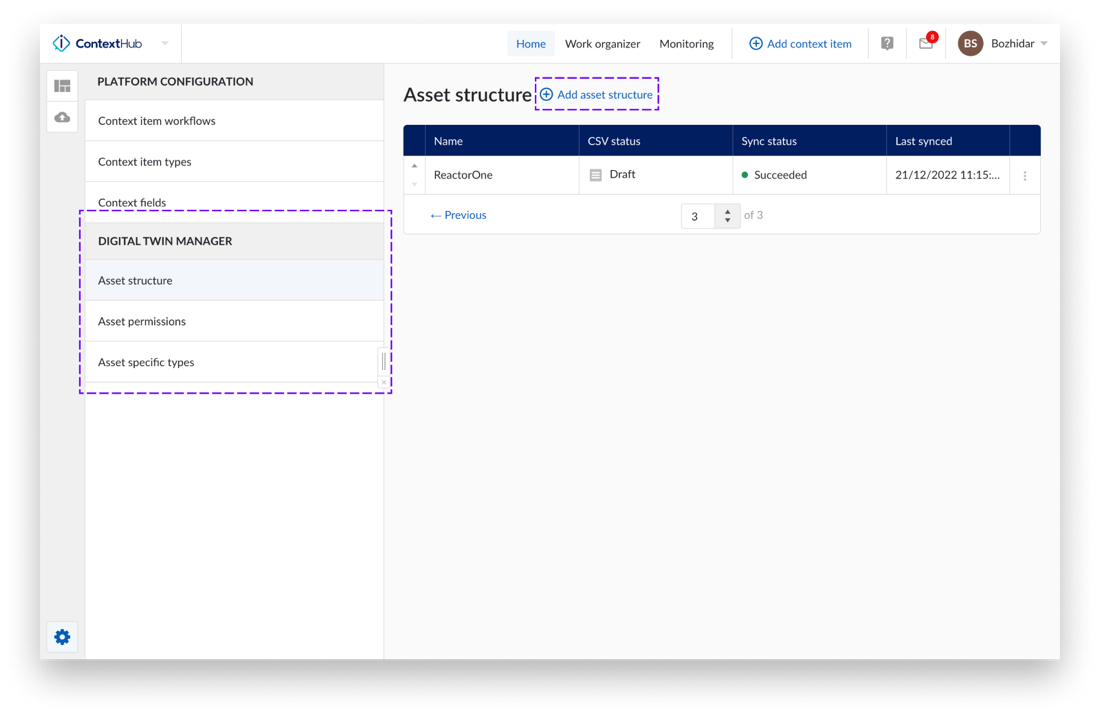
Vous pouvez maintenant créer de nouvelles structures des installations entièrement dans TrendMiner en cliquant sur le bouton "Ajouter une structure des installations" à partir de la vue d'ensemble "Structure des installations", puis en choisissant d'utiliser le "Créateur d'arbre des installations" et en spécifiant un nom pour votre nouvelle structure des installations.
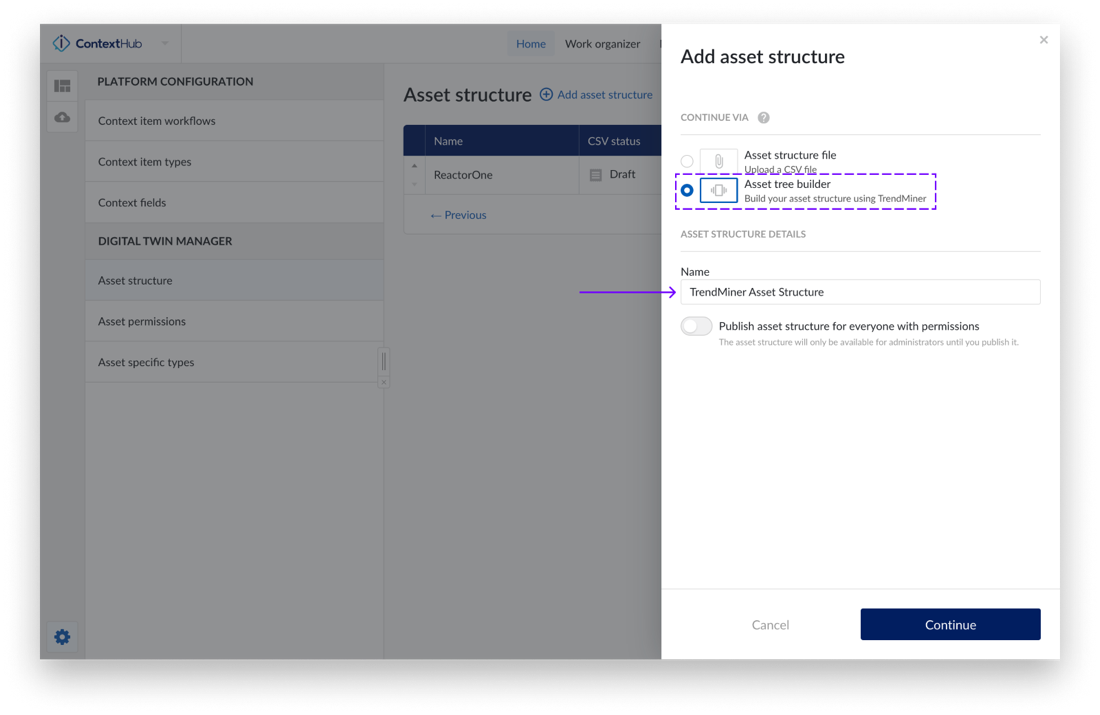
Une fois que vous avez créé une nouvelle structure des installations, vous pouvez ajouter de nouveaux nœuds au niveau actuel en utilisant le champ de saisie fourni et le bouton plus correspondant.
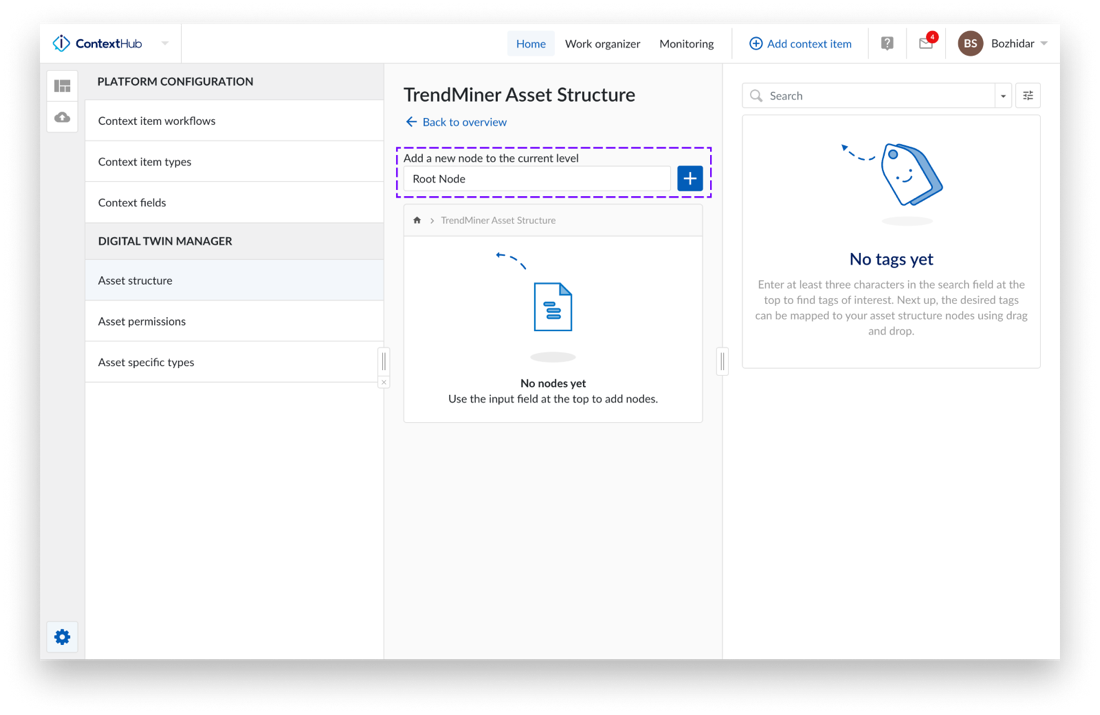
Les données de séries temporelles d'intérêt peuvent être recherchées et attachées à un nœud en utilisant la barre de recherche à droite et par glisser-déposer.
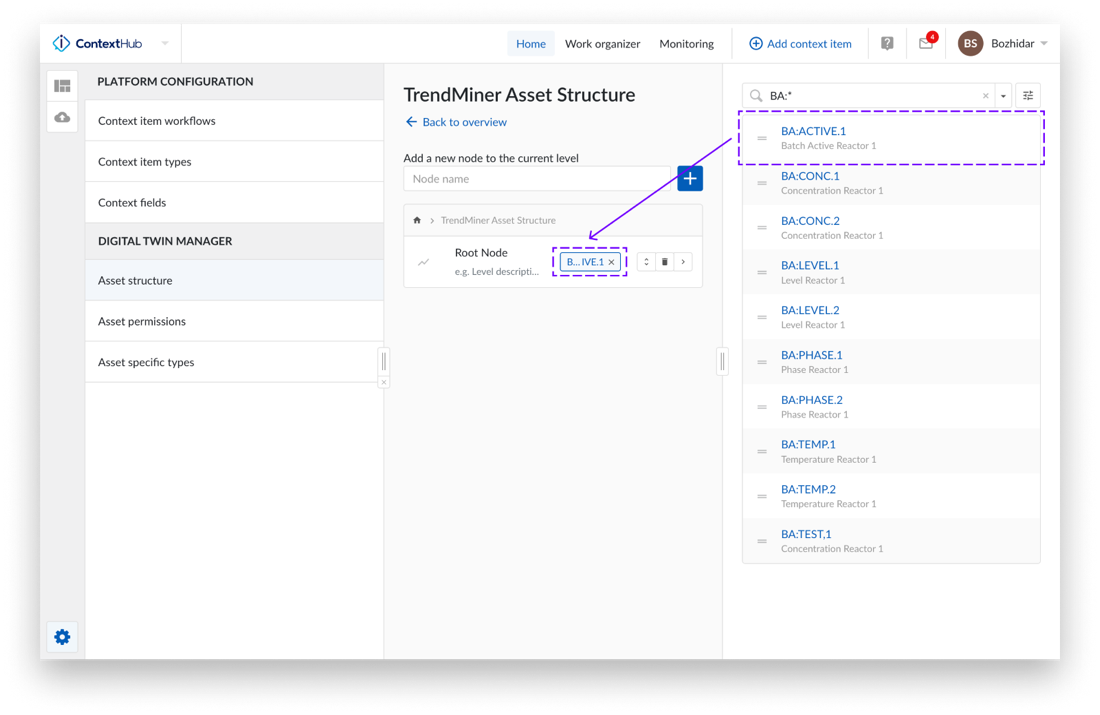
Note
les données de séries temporelles jointes apparaissent dans une boîte bleue sur le nœud.
L'édition des structures des installations existantes via l'interface utilisateur "Créateur d'arbre des installations" est prise en charge pour les structures créées dans TrendMiner ainsi que pour les structures importées depuis un fichier "csv".
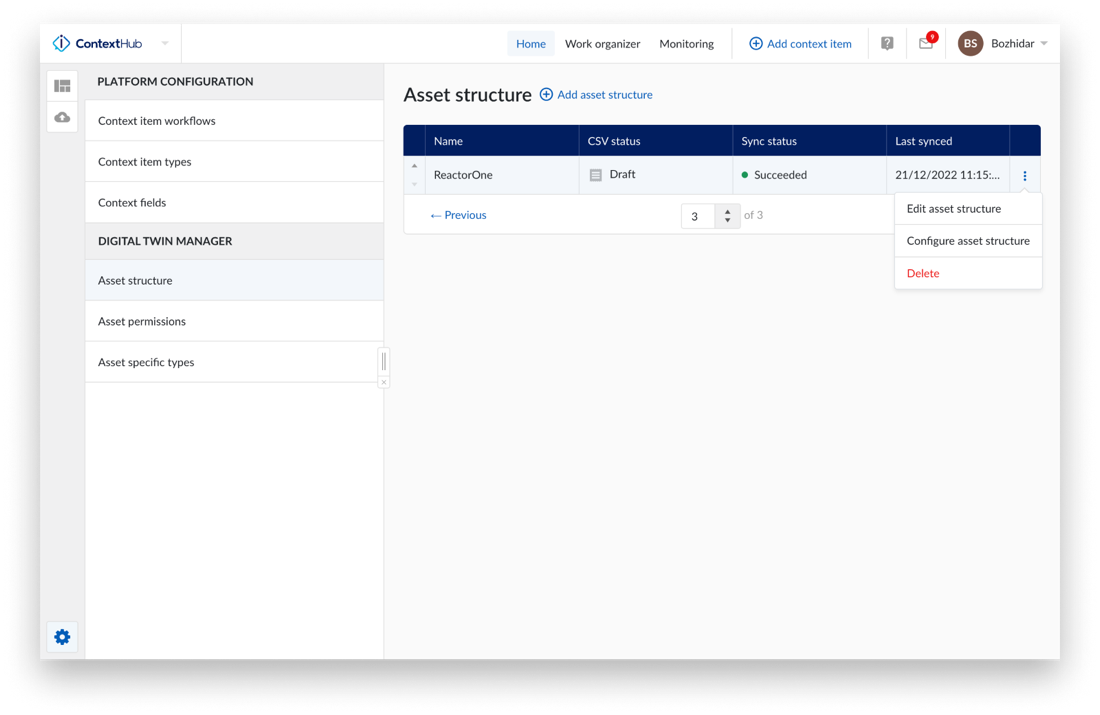
Note
L'édition des installations existantes via le "Créateur d'arbre d'installation" n'est pas prise en charge pour les structures qui sont synchronisées à partir de systèmes externes.
Note
Les modifications apportées à l'aide du "Constructeur d'Arbre des installations" sont automatiquement enregistrées.
Affinage des résultats de la recherche
L'option d’affinage de la recherche vous donne la possibilité de filtrer davantage ou de sélectionner les résultats de la recherche en fonction de vos calculs de recherche ajoutés, de la durée ou du score de similarité de manière visuelle. La représentation visuelle permet de plonger plus profondément dans vos données et d'obtenir plus rapidement des informations sur vos données pour tester des hypothèses ou trouver des causes profondes possibles.
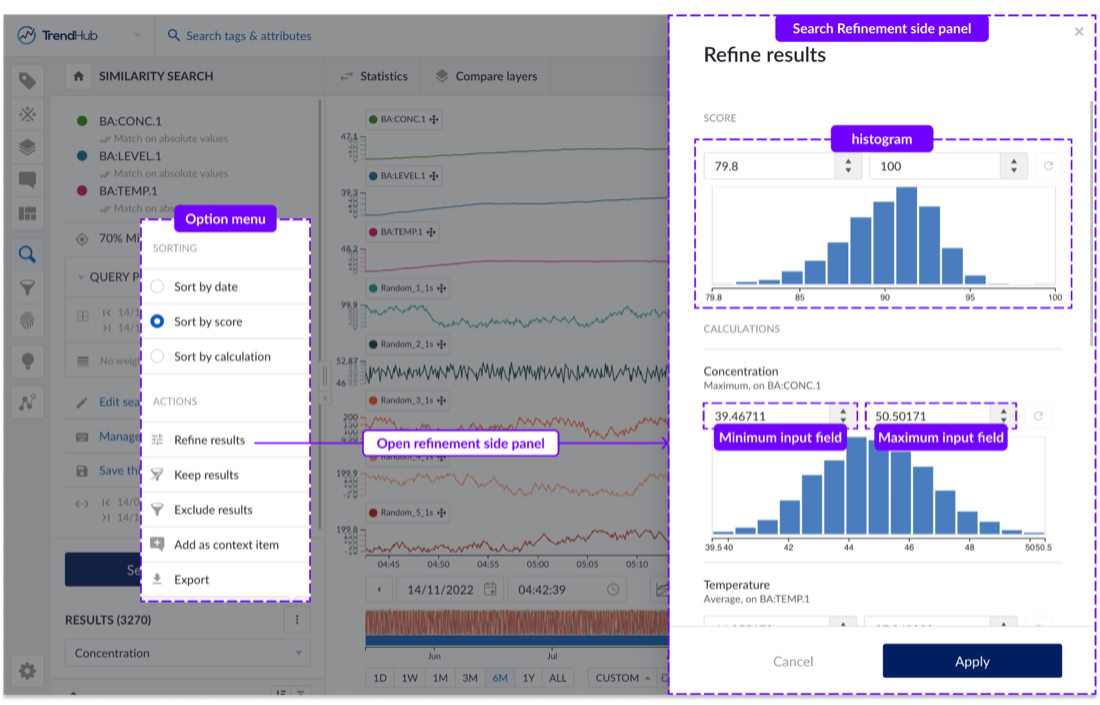
Les histogrammes donnent une représentation visuelle de la distribution des données mais vous permettent également de sélectionner rapidement un minimum et un maximum pour chaque Item listé. Lorsque vous définissez un nouveau minimum et/ou maximum, chaque histogramme est visuellement mis à jour en conséquence pour montrer combien de résultats de recherche sont impactés par la nouvelle sélection min/max.
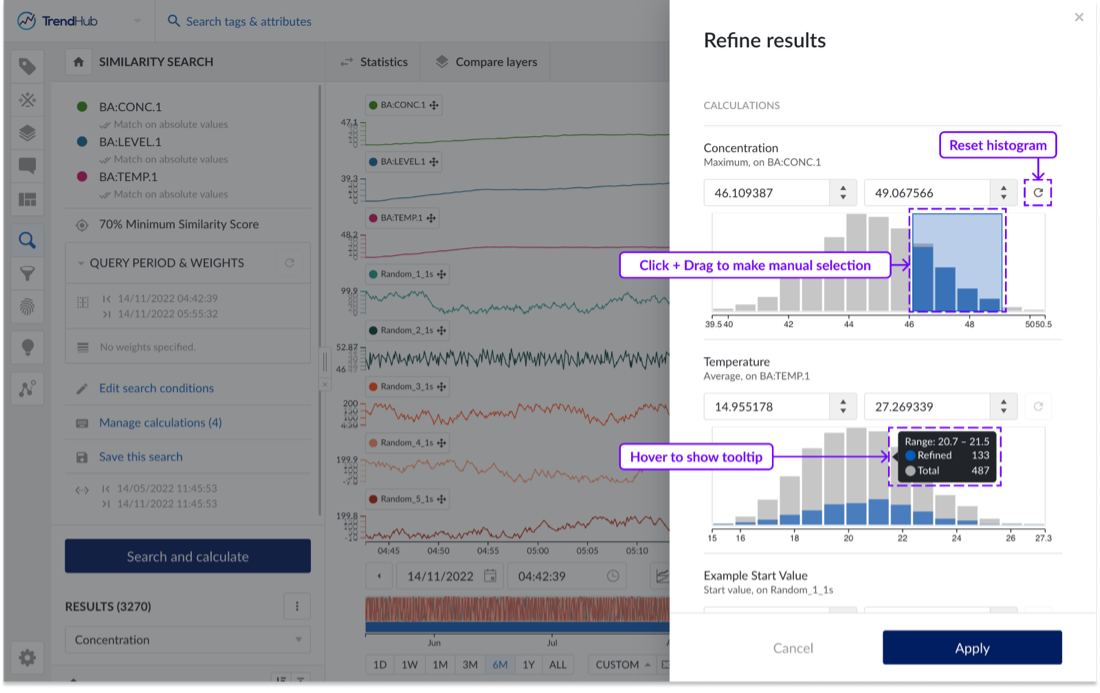
Item favori dans l'Organiseur de travail
Les items favoris vous permettent de trouver rapidement les informations et les documents qui sont les plus importants pour vous. Pour faciliter davantage votre travail, nous avons ajouté une autre section appelée "Favoris" dans l'Organiseur de travail. Dans cette section, tous vos items favoris sont regroupés, afin que vous puissiez y accéder facilement.
Vous pouvez marquer un Item comme favori en cliquant sur l'icône étoile dans n'importe quel onglet de l'Organiseur de travail, même dans le dossier "Partagé avec moi". Pour marquer ou désélectionner un item comme favori, il suffit de cliquer sur l'étoile dans la rangée de l'item que vous souhaitez considérer comme favori.
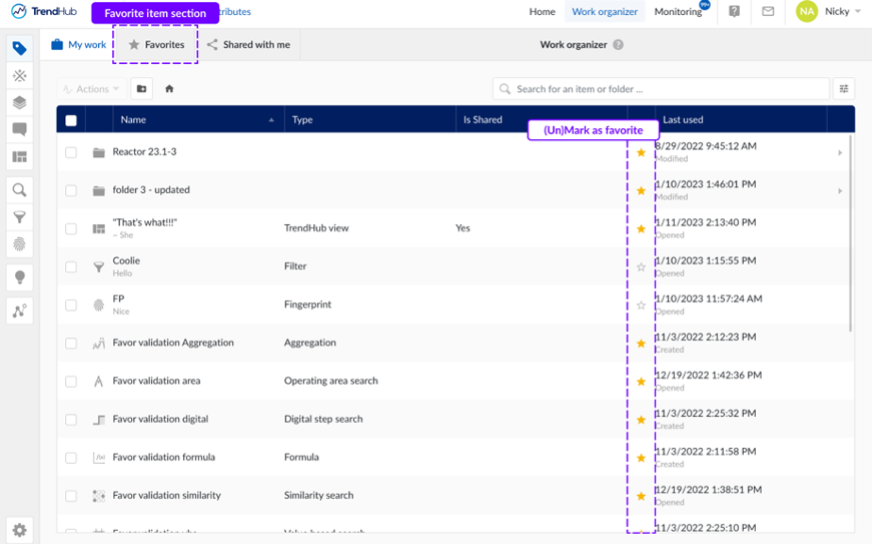
La liste de l'onglet Favoris répertorie tous les éléments que vous avez mis en évidence comme favoris. À partir d'ici, vous pouvez effectuer des actions sur ces items, comme la suppression ou le déplacement vers un autre dossier (en attendant les autorisations).
Si vous êtes le propriétaire d'un Item, le système de permissions vous permet d'effectuer des actions sur celui-ci. Si quelqu'un a créé un Item qui n'est pas le vôtre et l'a partagé avec vous (autorisation de visualisation), vous pouvez lui demander certaines actions. Vous pouvez voir le nom du propriétaire dans la colonne "Propriétaire".
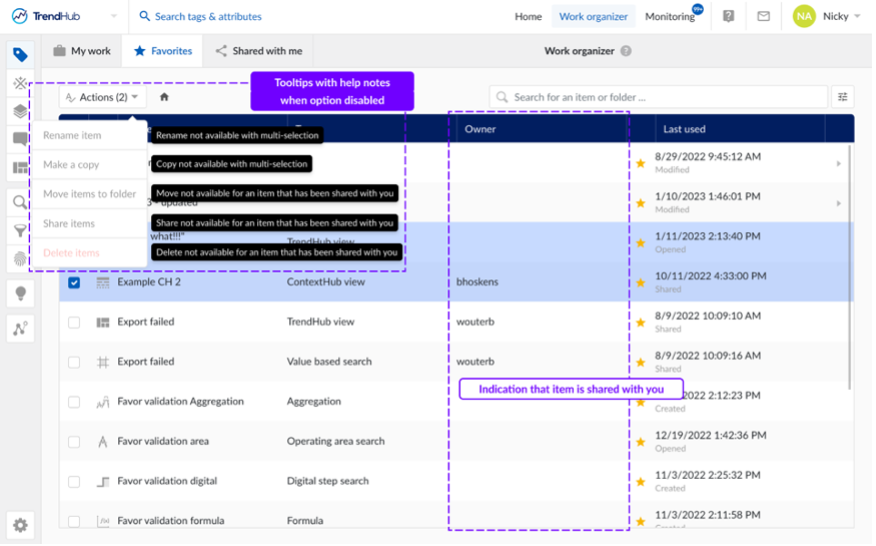
Connectivité plug'n play à AWS IoT SiteWise
Тhe AWS IoT SiteWise provider présente des moyens de tirer des séries temporelles, des actifs et des données contextuelles de AWS IoT SiteWise dans TrendMiner.
Grâce aux fonctionnalités de séries temporelles et d'actifs de ce nouveau type de fournisseur, les données de capteurs de AWS SiteWise peuvent être extraites de TrendMiner sous forme de tags de séries temporelles avec la structure d'actifs à laquelle elles correspondent. Grâce à la fonction de contexte, les alarmes de AWS IoT SiteWise peuvent être transférées dans TrendMiner sous forme d'items de contexte.
Connectivité Plug 'n play à Amazon Timestream
Le fournisseur Amazon Timestream permet à TrendMiner de tirer des données de séries temporelles d'Amazon Timestream.
Connectivité plug'n play à Microsoft Azure Data Explorer (Kusto)
Le fournisseur Microsoft Azure Data Explorer permet à TrendMiner de tirer des données de séries chronologiques de Microsoft Azure Data Explorer.